اپلیکیشن جیمیل یکی از معروفترین اپهای ایمیل است که برای استفاده از سرویس جیمیل گوگل طراحی شده است. اغلب کاربران تصور میکنند که اپ جیمیل برای استفاده کردن از یک ایمیل طراحی شده ولیکن جیمیل از دیگر سرویسهای ایمیل هم پشتیبانی میکند و به عنوان مثال میتوان یک ایمیل یاهو را هم در آن وارد کرد. در این مقاله به روش استفاده از دیگر سرویسهای ایمیل در اپ جیمیل میپردازیم.
دسترسی به تمام ایمیلها از طریق یک اپلیکیشن نه تنها کار را ساده میکند بلکه از اتلاف بیهودهی وقت جلوگیری میکند و نیازی به استفاده از اپهای متعدد و در نتیجه سنگینتر کردن گوشی نیست. میتوان همهی سرویسها را در یک مکان و یک اپ، جمعآوری کرد و همه را یکجا مدیری کرد. خوشبختانه گوگل در جیمیل تنظیمات پیشفرض برای استفاده از سرویسهای معروف ایمیل را به خوبی انجام داده و در زمان کوتاه میتوان مراحل اضافه کردن ایمیلهای دیگر را به پایان رساند.
نحوه اضافه کردن چند جیمیل مختلف در اپ جیمیل
توجه کنید که مراحل توضیح داده شده به اندروید مربوط میشود اما پس از اینکه اپ جیمیل را اجرا کردید، تفاوت بین اندروید و iOS وجود ندارد و در واقع کاربران آیفون و آیپد هم میتوانند همین مراحل را طی کنند و جیمیل دوم و سوم و ... را به جیمیل اصلی خود اضافه کنند.
ابتدا گوشی خود را آنلاک کرده و از لیست اپها، اپ Gmail را اجرا کنید.

در اپ جیمیل روی منو که به شکل سه خط ساده است و در گوشهی بالا و چپ دیده میشود، تپ کنید.

حساب جیمیل فعلی را بالای منو که به صورت کشویی از سمت چپ وارد شده، خواهید دید. روی نام حساب کاربری که در بالای منو دیده میشود، تپ کنید.

لیست حسابهای کاربری نمایان میشود و میتوان با تپ کردن روی گزینههای بعدی، حساب جیمیل دیگر را چک کرد اما اگر یک حساب کاربری در اپ اضافه کرده باشید، به جز گزینهی Add account چیزی نمیبینید. روی این گزینه تپ کنید.

از لیست سرویسهای جیمیل، گوگل را انتخاب کنید.

با وارد کردن پین کد و یا استفاده از حسگر اثر انگشت، مالکیت خود را تأیید کنید.

پس از تأیید هویت، میتوانید نام کاربری و یا شماره تلفنی که برای ساخت دیگر حساب جیمیل خود استفاده کردهاید را وارد کنید و در ادامه روی NEXT تپ کنید و به مرحلهی بعدی بروید.

اکنون رمز عبور جیمیل دوم از شما سوال میشود. آن را وارد کنید و با تپ کردن روی NEXT به مرحلهی بعدی بروید.

در این مرحله قوانین استفاده از سرویس جیمیل گوگل ذکر میشود و برای ادامه میبایست روی Accept که به معنی پذیرش قوانین گوگل است، تپ کرد.

اکنون حساب کاربری دوم در منو اضافه شده و کافی است روی منوی جیمیل تپ کنید و سپس روی نام کاربری خود تپ کنید، ایمیل دوم خود را در لیست مشاهده خواهید. کرد و هر زمان که لازم باشد با تپ کردن روی آن، میتوانید ایمیلها را مطالعه کنید و یا ایمیلی ارسال کنید.

چگونه ایمیل دیگر به جز جیمیل را در اپ جیمیل اضافه کنیم؟
ابتدا اپلیکیشن جیمیل را اجرا کنید و مثل مراحل قبلی روی منو تپ کنید و سپس روی نام کاربری خود در بالای منو، تپ کنید. در لیست حسابها اسکرول کنید تا به گزینهی Add account برسید.

در لیست سرویسدهندگان ایمیل، موارد مختلفی مثل Hotmail و Outlook و Live مایکروسافت و همینطور یاهو دیده میشود. روی سرویس موردنظر خود تپ کنید.

آدرس ایمیل و رمز عبور خود را وارد کنید.

اپ جیمیل ممکن است پیامی مبنی بر دسترسی به اطلاعات ایمیل جدید نمایش دهد. روی Agree تپ کنید و ادامه دهید.

در صفحهی بعدی اطلاعات حساب کاربری و سرویس انتخابی را وارد کنید. در مورد سرویسهای ایمیل معروف مثل یاهو، اطلاعات دریافتی سرویس یا incoming mail server settings به صورت خودکار پر میشود و نیازی به وارد کردن دستی اطلاعات نیست اما اگر از سرویس ایمیل خاصی استفاده میکنید، باید اطلاعات سرور ایمیل را به صورت دستی پر کنید. در نهایت روی NEXT تپ کنید.

در صفحهی بعدی نیز اطلاعات ارسالی سرور ایمیل یا outgoing mail server settings را پر کنید. در مورد سرویسهای معروف، این بخش نیز به صورت خودکار پر میشود. در نهایت روی NEXT تپ کنید.

در مرحلهی آخر باید تنظیمات حساب کاربری جدید را انتخاب کرد که شامل نمایش نوتیفیکیشن پس از دریافت ایمیل جدید و همگامسازی یا Sync و همینطور دانلود خودکار فایلهای ضمیمه شده در صورت دسترسی به اینترنت از طریق وای-فای، میشود.

میتوانید نام حساب جدید خود را نیز به صورت دلخواه انتخاب کنید. روی NEXT تپ کنید و اضافه کردن ایمیل جدید را به پایان برسانید.

برای چک کردن ایمیلهای مربوط به حساب جدید و همینطور ارسال ایمیل، کافی است روی منو تپ کنید و از لیست ایمیلها، ایمیل جدید را انتخاب کنید.

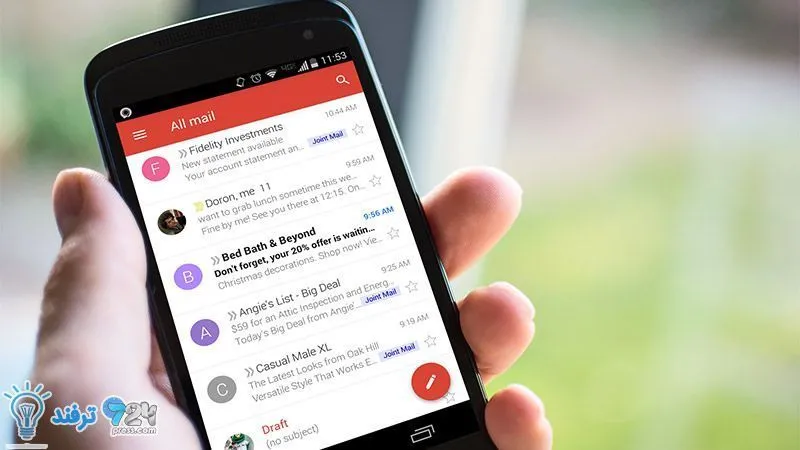
انیمه
#سریال خاندان اژدها
#آشپزی
#خراسان جنوبی